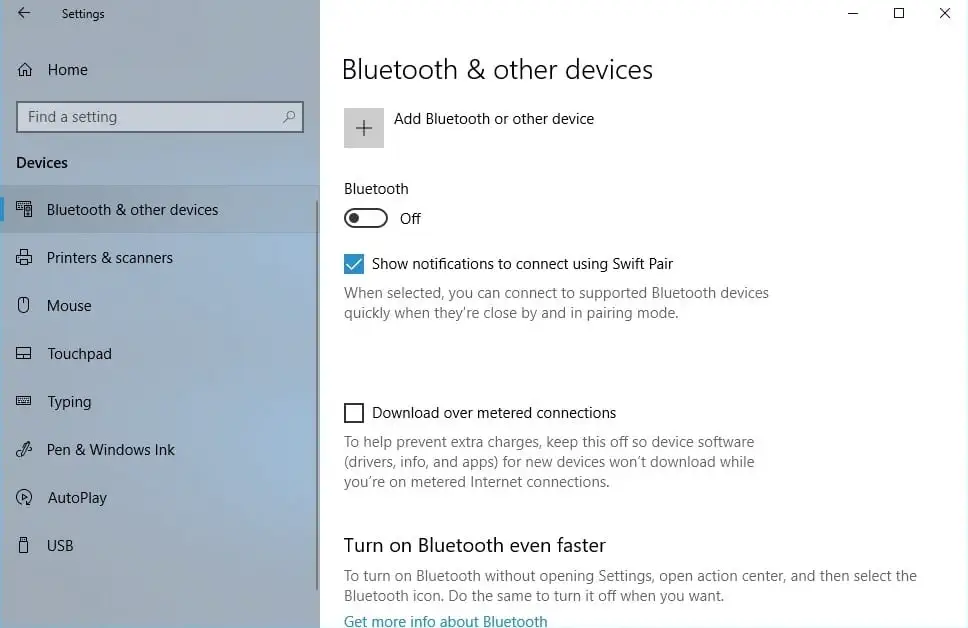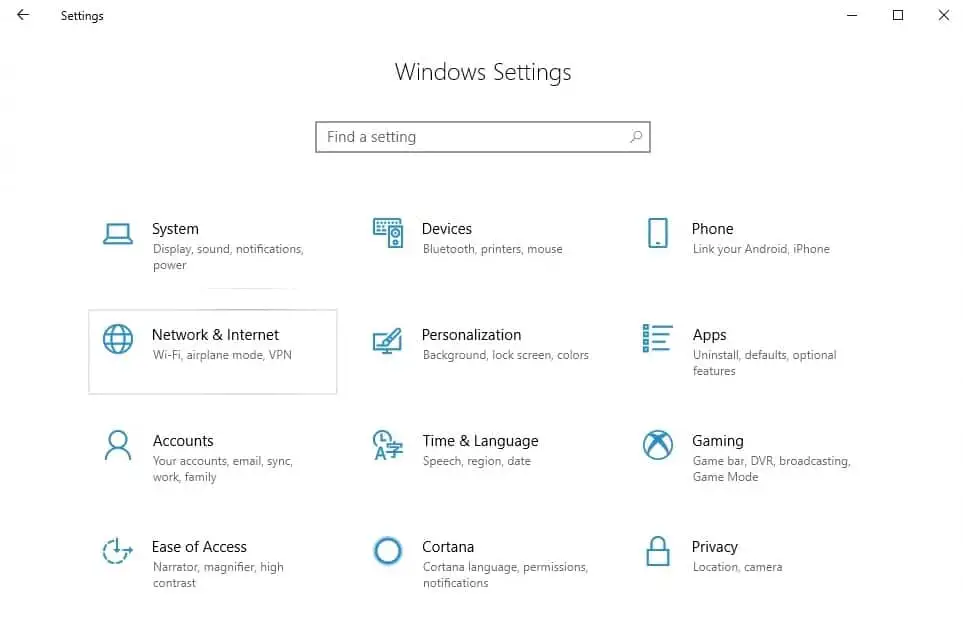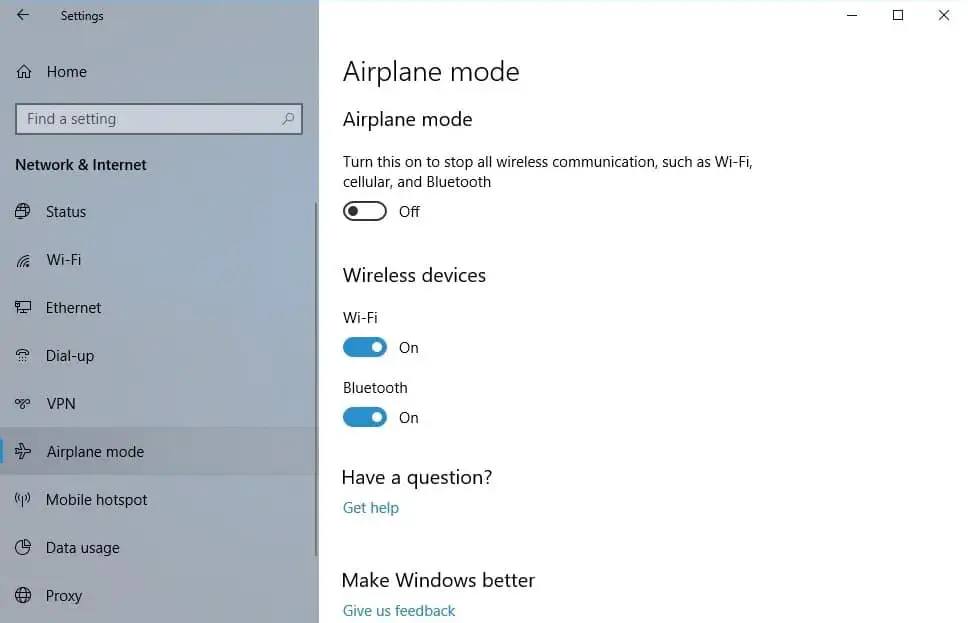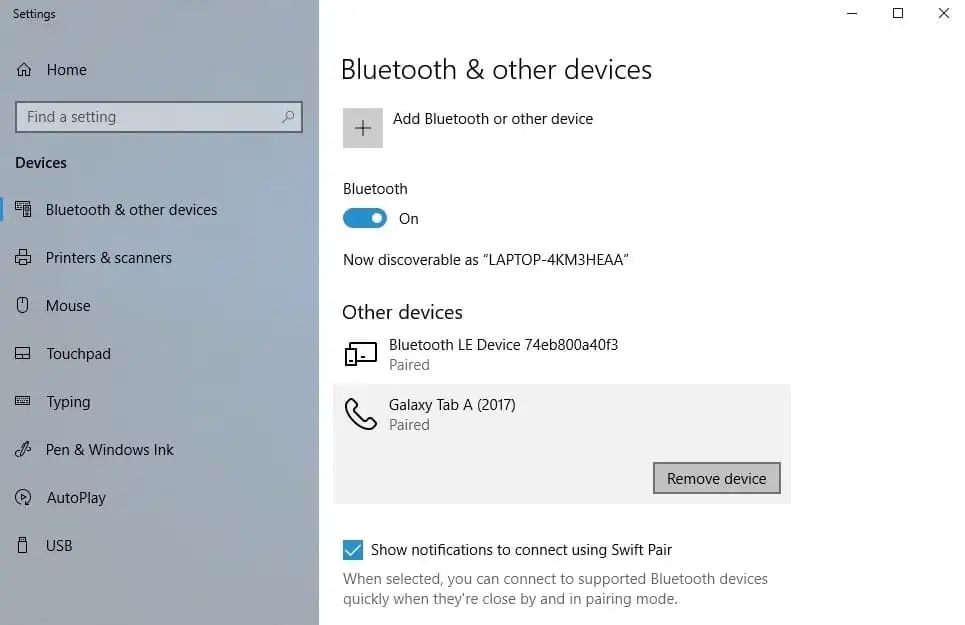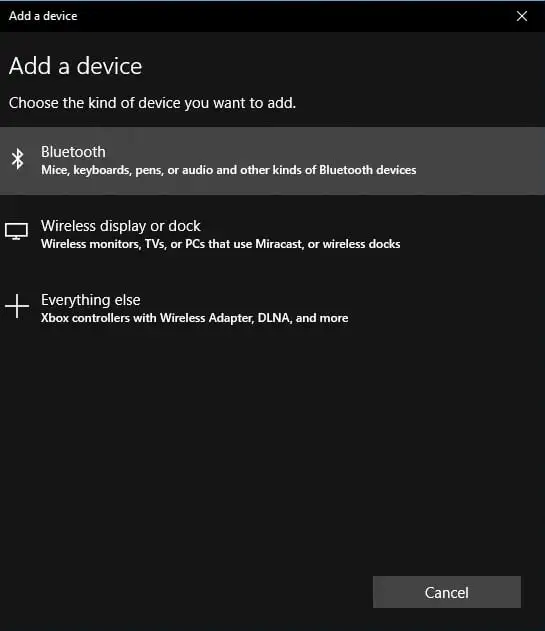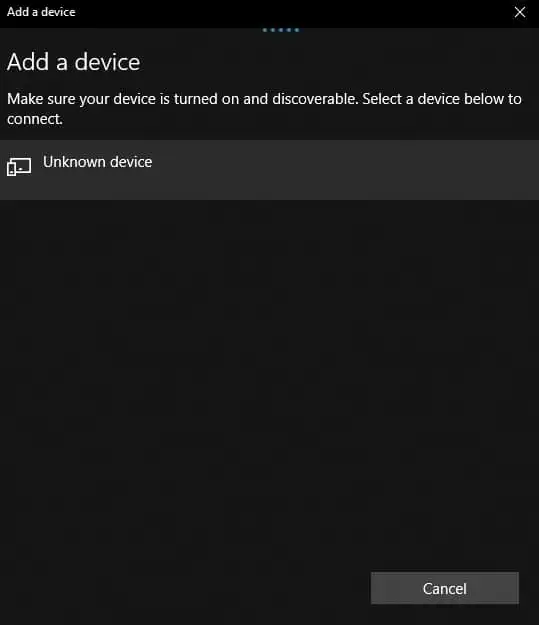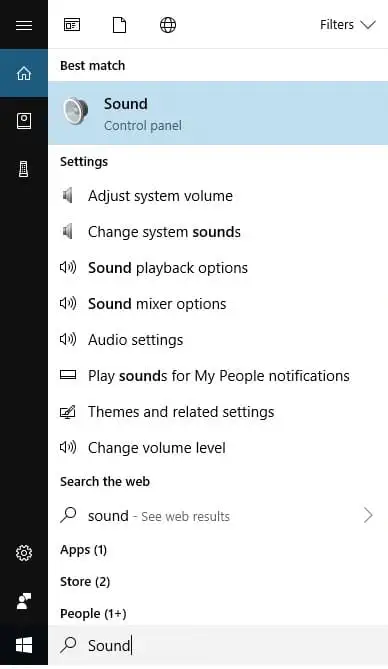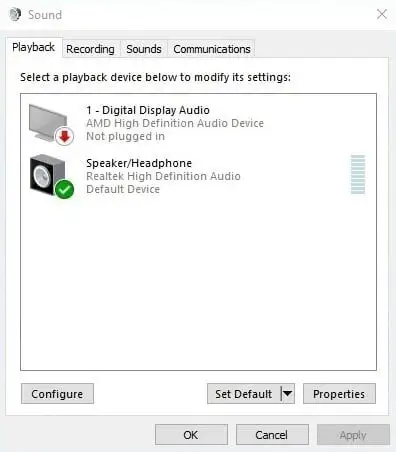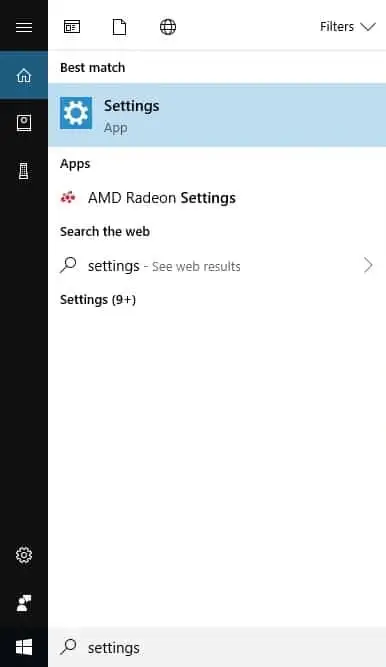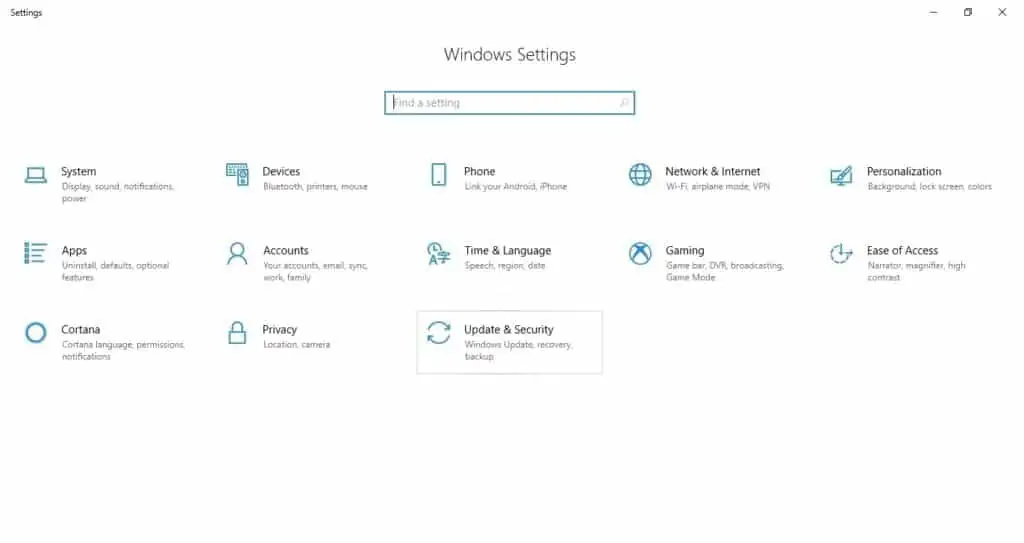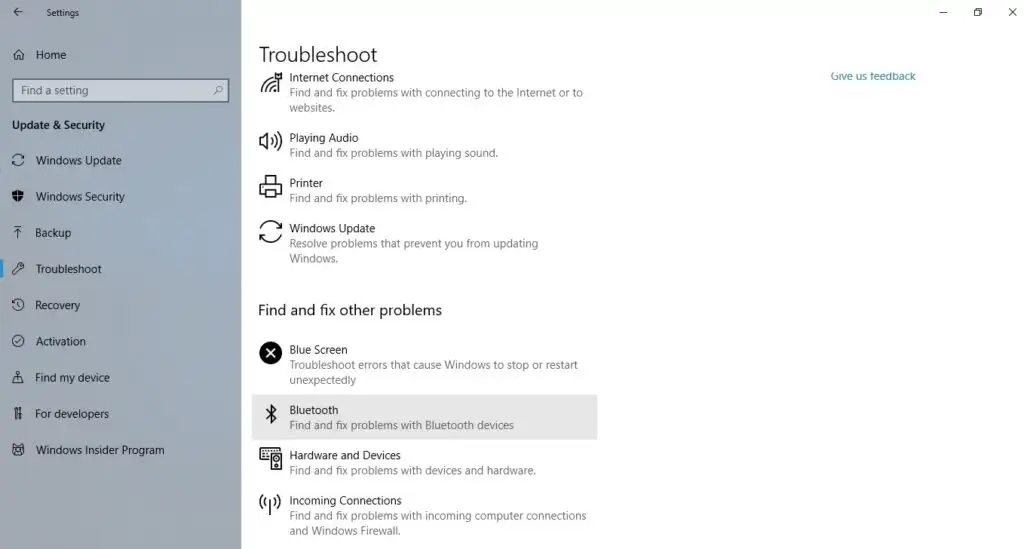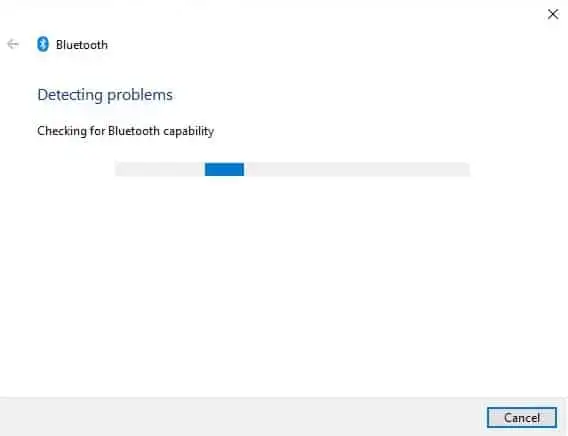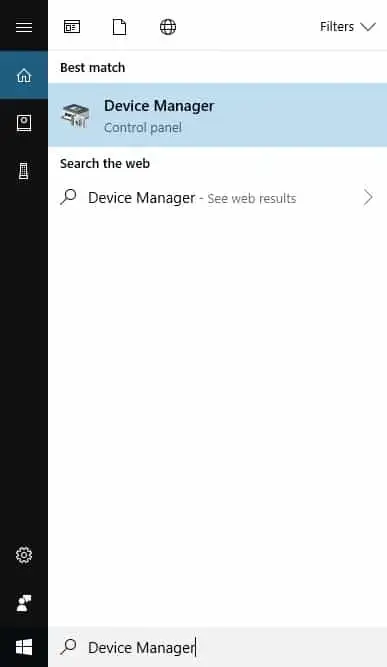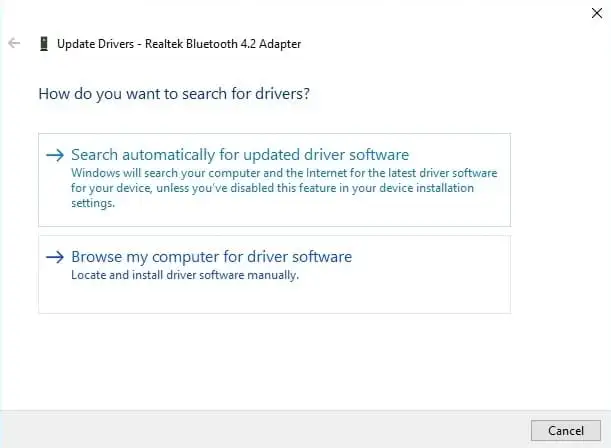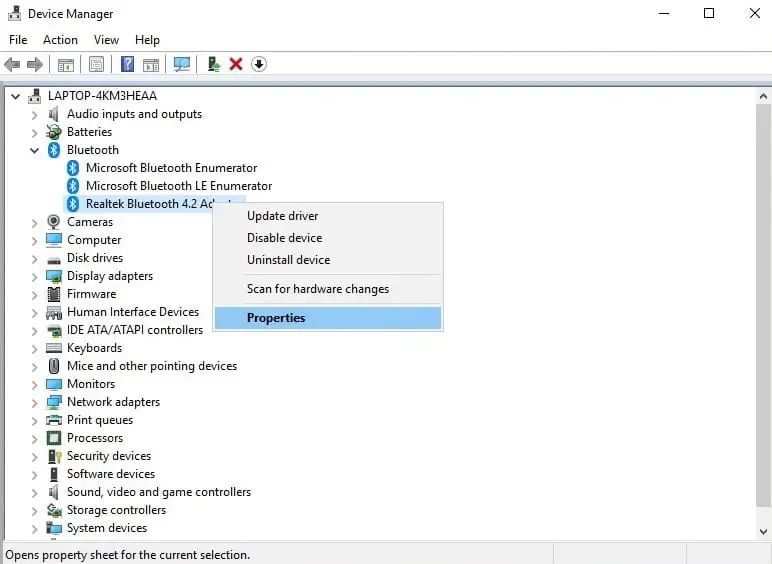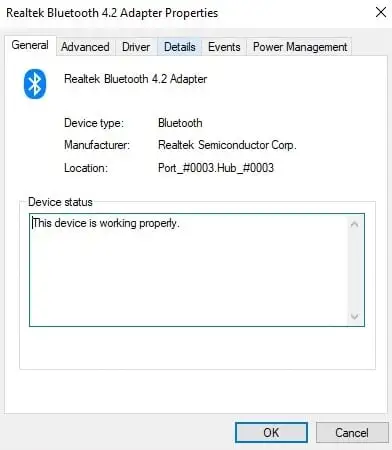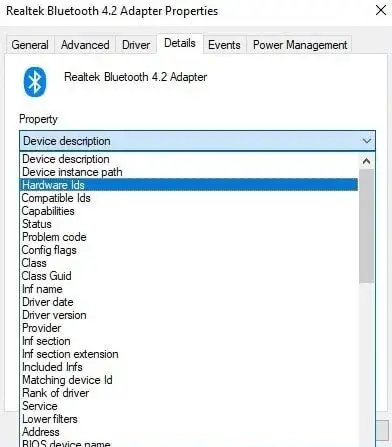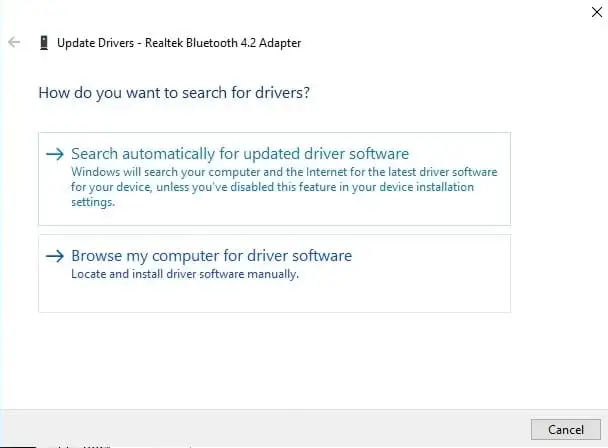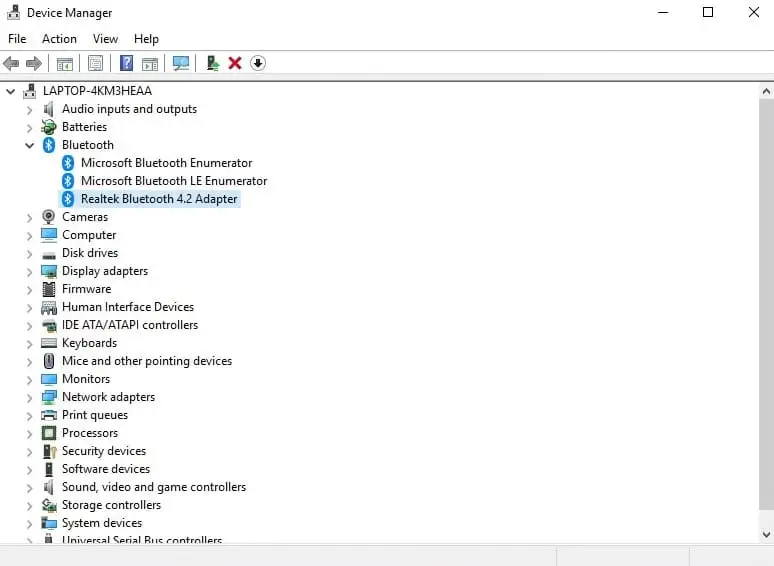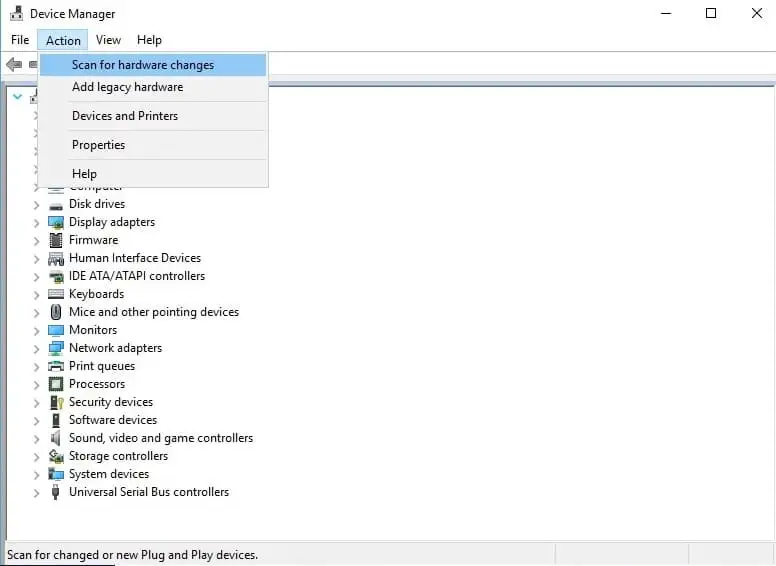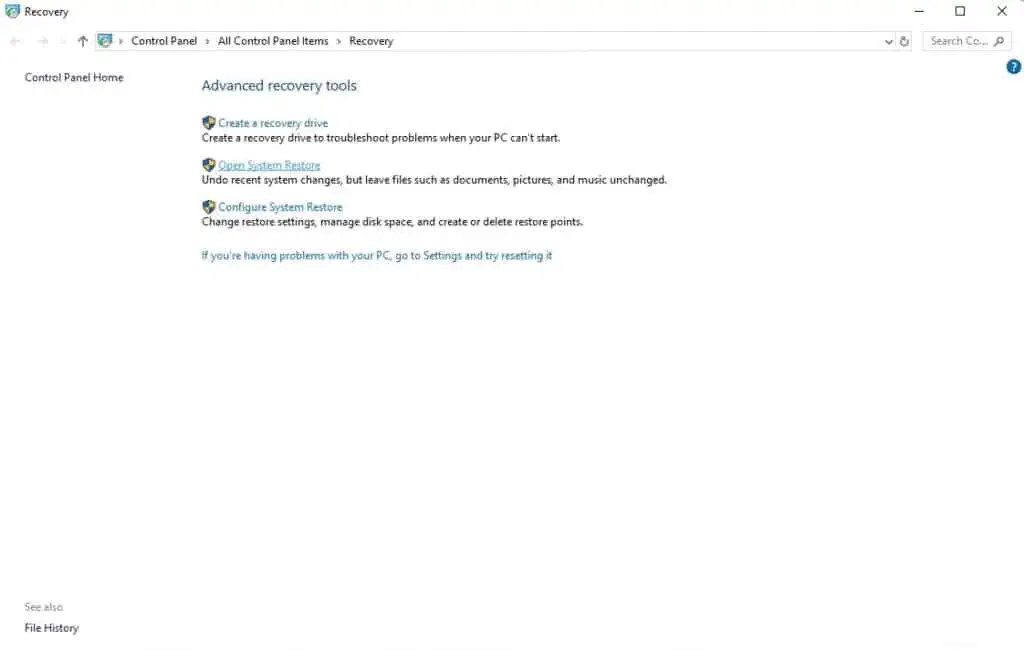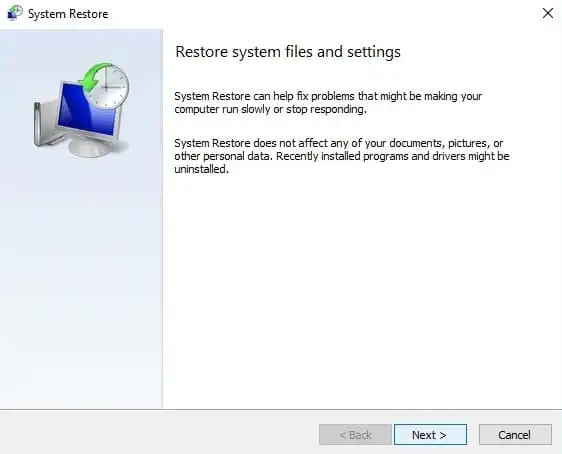يتيح لك برنامج تشغيل Windows 10 Bluetooth توصيل أجهزة Bluetooth لاسلكيًا بجهاز الكمبيوتر الخاص بك. لسوء الحظ، قد تفشل برامج تشغيل أجهزة Bluetooth أحيانًا في الاتصال أو تصبح متقطعة. يمكن أن تصبح برامج تشغيل Bluetooth غير المستجيبة على أجهزة الكمبيوتر التي تعمل بنظام التشغيل Windows 10 عبئًا حقيقيًا، خاصة عندما يُفترض أن تقوم الأجهزة بإعادة الاتصال تلقائيًا عندما تكون في النطاق.

ما نوع مشكلات برنامج تشغيل Bluetooth لنظام التشغيل Windows 10 التي يغطيها هذا الدليل؟
فكر في استكشاف أخطاء Bluetooth وإصلاحها في حالة تطبيق أي مما يلي:
- لا يمكن تشغيل أو إيقاف تشغيل Bluetooth أو أن الرمز مفقود
- يتوقف Bluetooth عن الظهور في إدارة الأجهزة
- تتوقف تقنية Bluetooth عن العمل بعد ترقية Windows 10 من Windows 7 أو 8.1
- يتوقف البلوتوث عن العمل بعد التحديث
إذا انطبق أي مما سبق، فتابع القراءة لإصلاح مشكلات Bluetooth على نظام التشغيل Windows 10.
-
تأكد من تشغيل البلوتوث
من المهم التأكد من عدم إيقاف تشغيل البلوتوث الخاص بك عن غير قصد. ولحسن الحظ، من السهل التحقق من خلال اتباع الخطوات التالية:

-
- انقر علىيبدأزر وابحث عنإعدادات.

- على ويندوزإعداداتيختارالأجهزة.
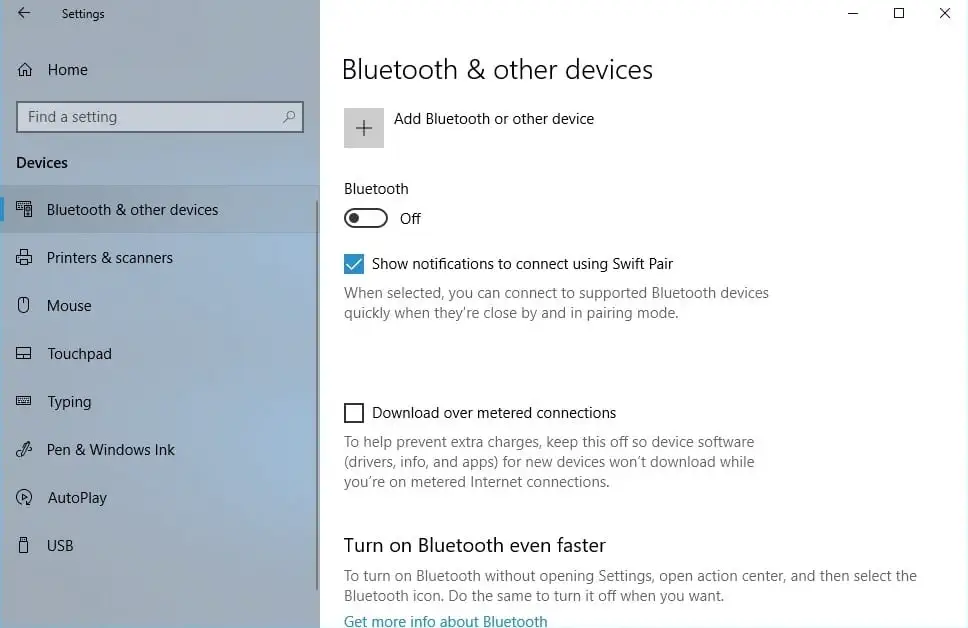
- من قائمة الجهاز، انتقل إلىبلوتوث وغيرها من الأجهزةوالتأكد من أنبلوتوثتم تشغيل شريط التمرير. (إذا كانت شريحة Bluetooth قيد التشغيل بالفعل، في بعض الأحيان يؤدي تبديل المفتاح إلى إيقاف التشغيل ثم تشغيله مرة أخرى بعد لحظات قليلة إلى حل المشكلة.)
- انقر علىيبدأزر وابحث عنإعدادات.
ملحوظة:قد تحتوي بعض أجهزة الكمبيوتر المحمولة على مفتاح Bluetooth خارجي.
-
-
قم بإيقاف تشغيل وضع الطائرة
ربما تم تشغيل وضع الطائرة عن غير قصد. تأتي أجهزة الكمبيوتر المحمولة عادةً مزودة بزر الطائرة الذي يمكن تشغيله أو إيقاف تشغيله، أو يمكن إيقاف تشغيله من خلال الخطوات التالية:

- انتقل إلىيبدأزر وابحث عن الإعدادات.
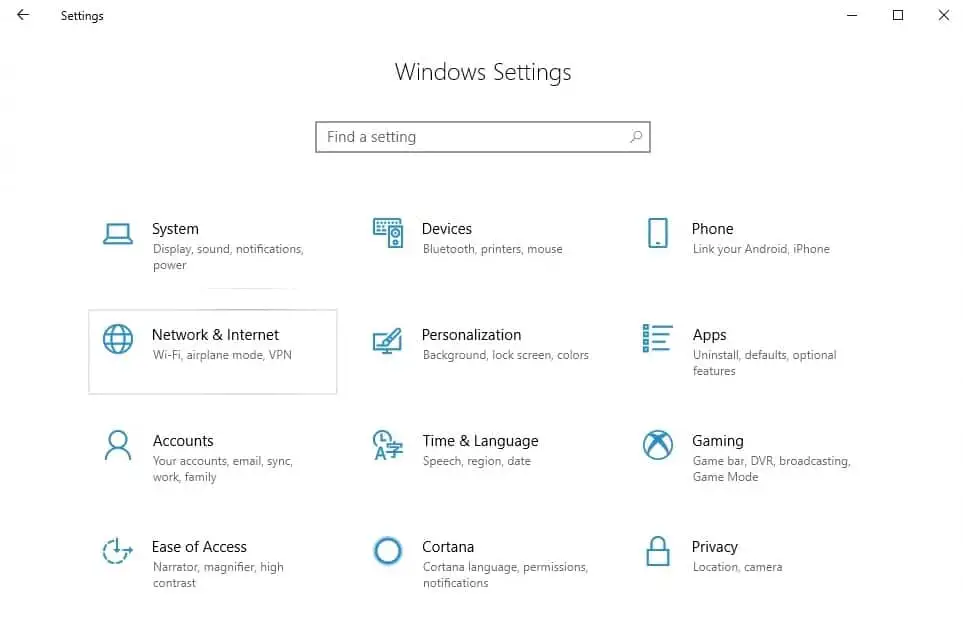
- منإعداداتيختارالشبكة والإنترنت.
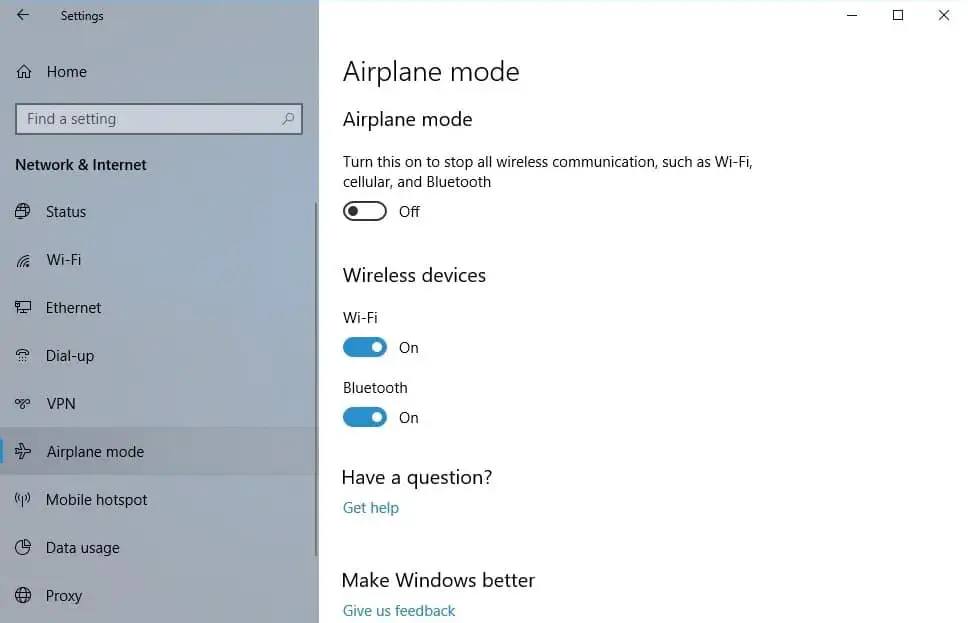
- انتقل إلىوضع الطيرانوتأكد من ضبط مفتاح تبديل وضع الطائرة على وضع التشغيل.
- انتقل إلىيبدأزر وابحث عن الإعدادات.
-
تحقق من جهاز البلوتوث الخاص بك
قد لا يتم تمكين تقنية Bluetooth في بعض الأجهزة بشكل افتراضي. من المهم التحقق من معلومات منتجك عند تشغيل البلوتوث الخاص بمنتجك. تتضمن علاجات Bluetooth الشائعة للجهاز ما يلي:
- قم بإيقاف تشغيل الجهاز، وانتظر لحظة وقم بتشغيله مرة أخرى
- التأكد من وجود الجهاز في النطاق
- أبقِ جهازك بعيدًا عن أجهزة USB غير المحمية التي يمكن أن تتداخل مع تقنية Bluetooth
إذا بدا أن تقنية Bluetooth بجهازك تعمل، فتابع القراءة.
أعد تثبيت جهازك
يمكن أن تؤدي إعادة تثبيت جهاز Bluetooth الخاص بك إلى حل المشكلة في بعض الأحيان.
- كما في الخطوة 1 انتقل إلىإعدادات>الأجهزة>بلوتوث وغيرها من الأجهزة.
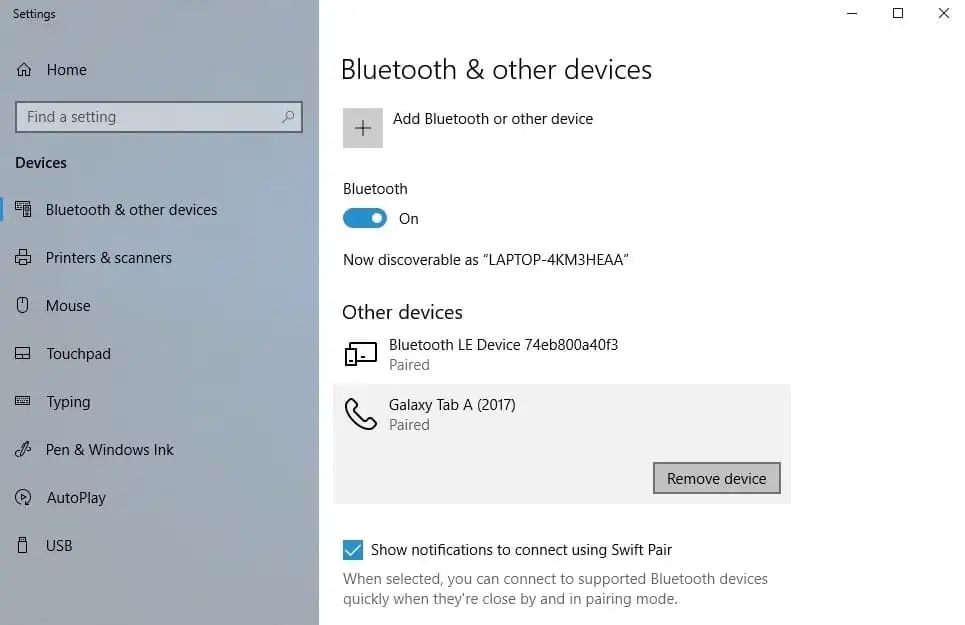
-
- في قائمة الإعدادات انقرأضف البلوتوث والأجهزة الأخرى.
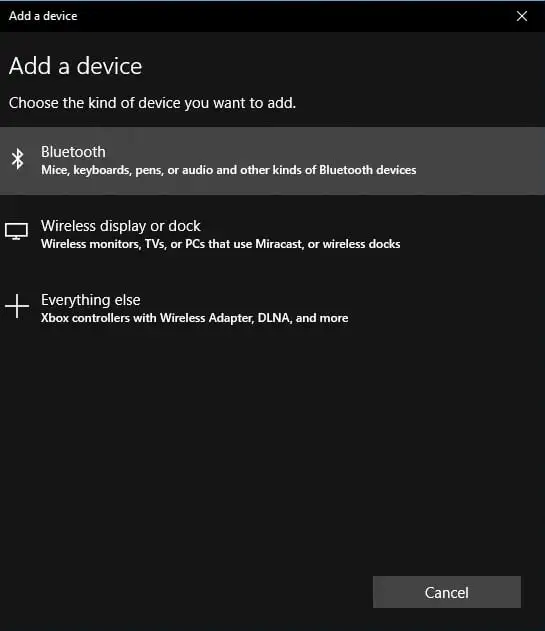
- انقربلوتوث.
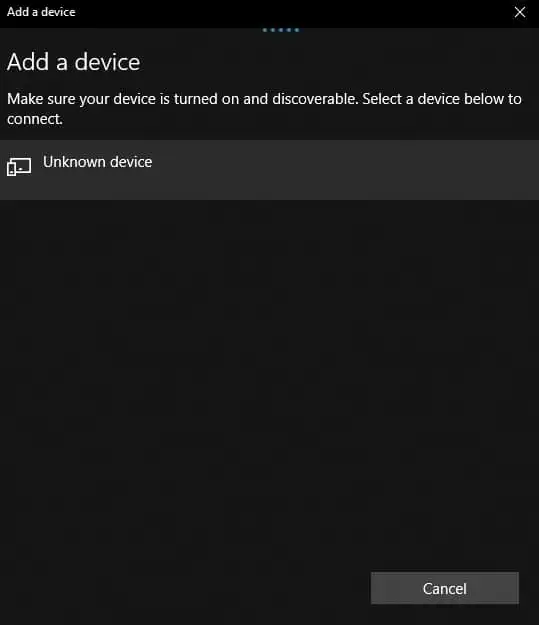
- انقر على الجهاز الذي تريد إضافته.
- في قائمة الإعدادات انقرأضف البلوتوث والأجهزة الأخرى.
-
حالة خاصة: إصلاح صوت البلوتوث
قد يكون الاتصال بين مكبر صوت Bluetooth موضع تساؤل عندما يحدث خلل أو ينتج صوتًا منخفض الجودة. في بعض الأحيان، يمكن أن يحدث هذا بسبب فتح إعدادات Bluetooth في وضع الاكتشاف. يمكن عادةً معالجة الاتصال عن طريق إغلاق الإعدادات حتى لا يبحث Bluetooth باستمرار عن أجهزة جديدة.
برنامج تشغيل كانون mg5200
قد تواجه تقنية Bluetooth أيضًا مشكلات في حالة محاولة القيام بأشياء متعددة في وقت واحد (مثل تشغيل نقل الملفات والصوت في وقت واحد). البلوتوث ليس سريعًا وغير مصمم للتعامل مع سرعات البيانات الكبيرة.
إذا تم إقران مكبر الصوت ولكن لا يتم تشغيله، فقد يتم ضبط جهاز صوت مختلف على الوضع الافتراضي. أصلح المشكلة بالخطوات التالية:
- قم بتشغيل مكبر الصوت.
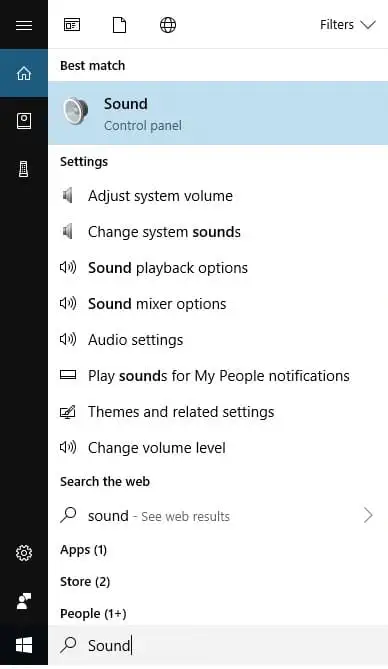
- بحث عنصوتفي ويندوزيبدأ.
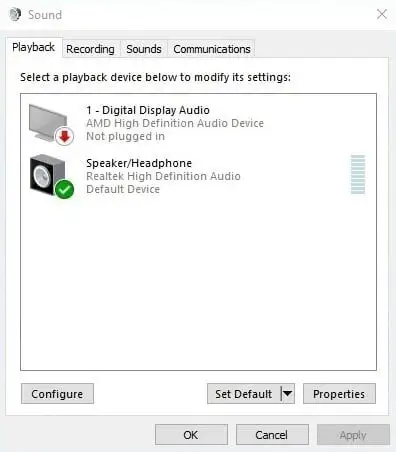
- حدد جهاز الصوت الخاص بك والوضع الإفتراضي.انقريتقدم، ثمنعم.
يجب الآن أن يبدأ تشغيل الصوت عبر جهازك. إذا لم يحدث ذلك، فتابع القراءة لمزيد من استكشاف الأخطاء وإصلاحها.
- قم بتشغيل مكبر الصوت.
-
قم بتشغيل مستكشف أخطاء Windows 10 ومصلحها
اعتمادًا على مشكلة Bluetooth، قد يتمكن مستكشف أخطاء Bluetooth ومصلحها في Windows من حل مشكلات Bluetooth من خلال الخطوات التالية:
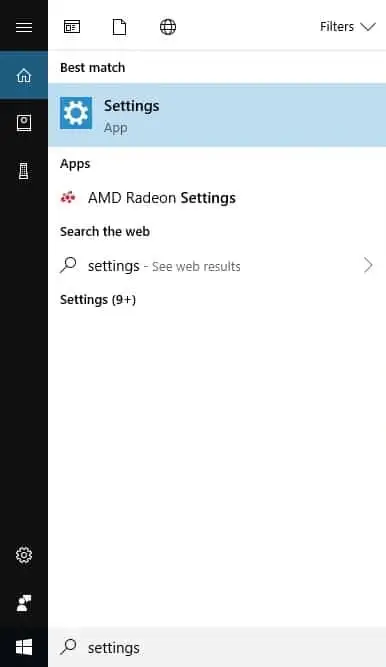
- منيبدأزر تحديدإعدادات.
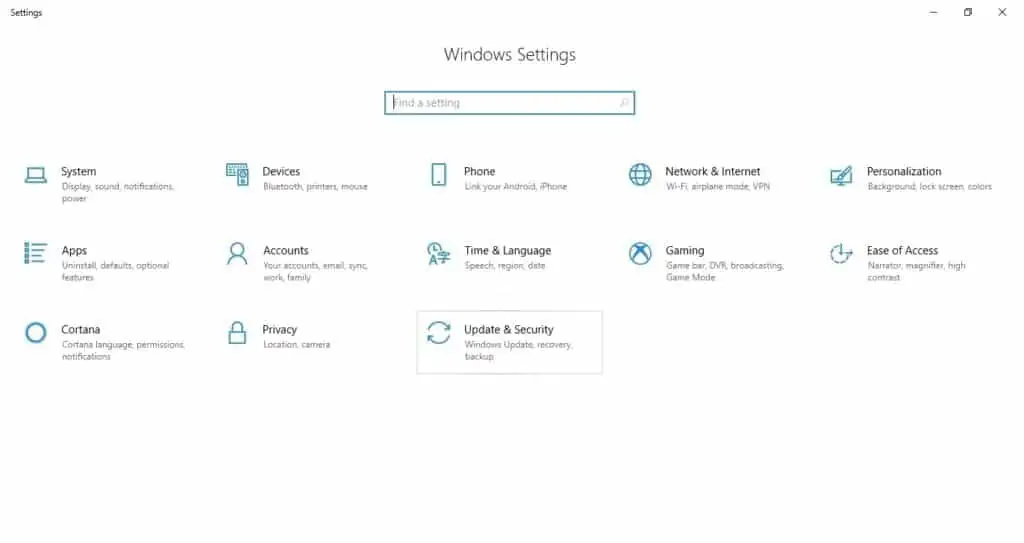
- فيإعداداتانتقل إلىالتحديث والأمن.
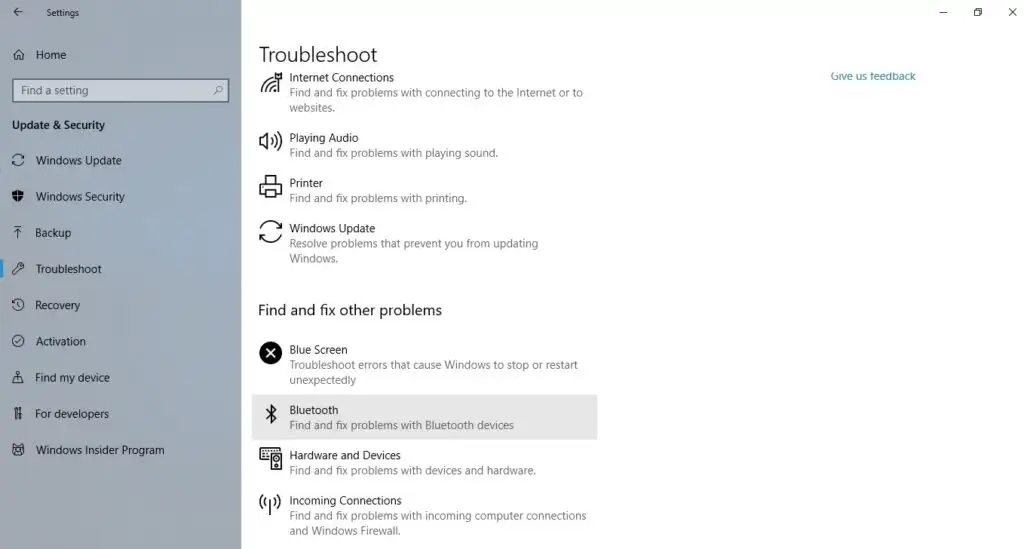
- يختاراستكشاف الاخطاءمن الشريط الجانبي، ثم حددبلوتوث.
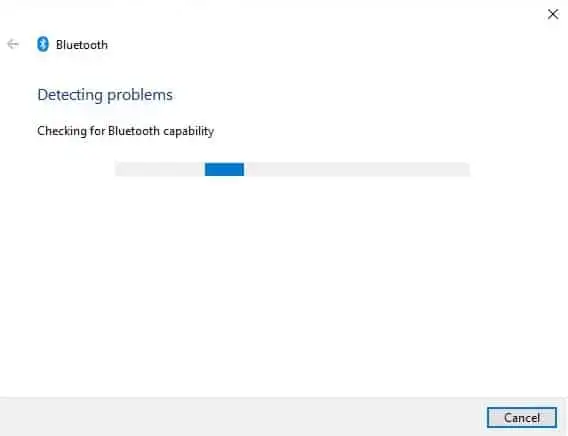
- اتبع المطالبات للحصول على حل موجه لنظام Windows. إذا لم ينجح ذلك، انتقل إلى القسم التالي.
- منيبدأزر تحديدإعدادات.
-
تحقق من برامج تشغيل البلوتوث لديك
قد تمنع مشكلات برنامج تشغيل Bluetooth الاتصال عبر الأجهزة. غالبًا ما يكون إجراء تحديثات تلقائية لبرنامج التشغيل أسهل ويوفر الوقت. بالنسبة لأولئك الذين يرغبون في التحديث بأنفسهم، تابع القراءة.
كيف يمكنك إعادة تثبيت برامج تشغيل Bluetooth على نظام التشغيل Windows 10؟
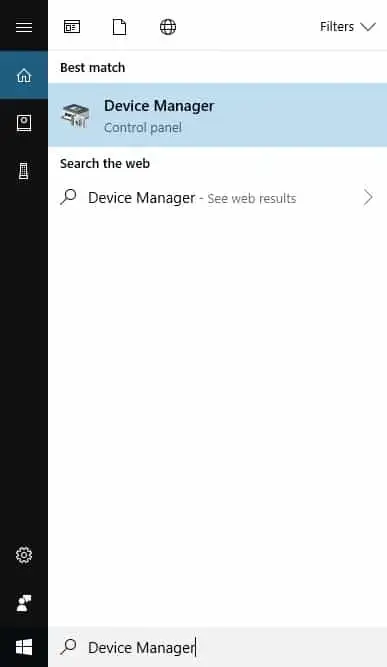
-
- انتقل إلىقائمة البدأ، يكتبمدير الجهاز، ثم اضغطمدير الجهازمن النتائج.

- منمدير الجهاز، انقر علىبلوتوثمن القائمة المنسدلة، انقر بزر الماوس الأيمن فوق محول Bluetooth، ثم حددتحديث برنامج التشغيل.
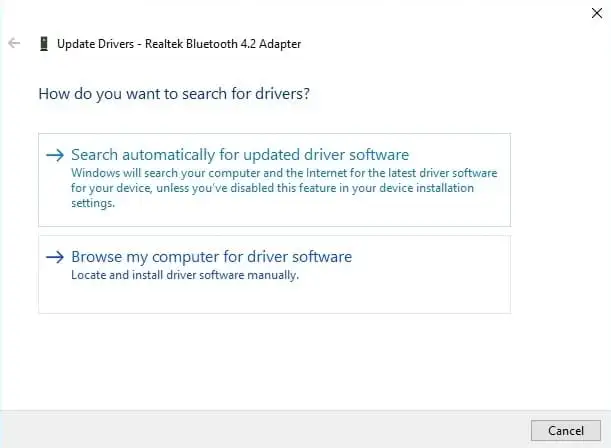
- الآن هناك خياران. إذا كنت تريد أن يعثر Windows على برنامج التشغيل الخاص بك،حدد البحث تلقائيًا عن برنامج التشغيل المحدث.
- عند الانتهاء من التثبيت، انتقل إلىيبدأالقائمة وانقر على أيقونة الطاقة، ثمإعادة تشغيل.
- انتقل إلىقائمة البدأ، يكتبمدير الجهاز، ثم اضغطمدير الجهازمن النتائج.
ملحوظة:في حالة عدم تمكن Windows من العثور على برنامج تشغيل Bluetooth الجديد، نوصي بتحديث برامج تشغيل الكمبيوتر لديك تلقائيًا. وفي أية حالة أخرى، تابع إلى القسم التالي.
كيف يمكنك إعادة تثبيت برامج تشغيل Bluetooth على نظام التشغيل Windows 10 (تابع)
لن يتمكن Windows دائمًا من تحديث برامج التشغيل تلقائيًا. الطريقة اليدوية يمكن أن تساعد.
سيتطلب منك تنزيل ملف exe. الذي يحتوي على برامج تشغيل من الشركة المصنعة للجهاز قبل ذلك. يجب أن يتضمن الملف ملحق .inf وملحق .sys. يمكن أن تساعدك الخطوات التالية في تحديد موقع برنامج تشغيل جهازك:
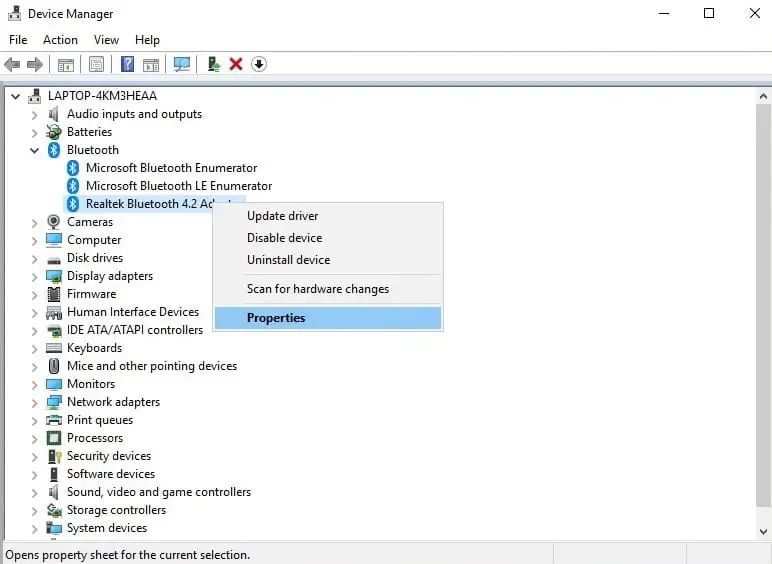
- على اليبدأالبحث عن القائمةمدير الجهاز>> انقر بزر الماوس الأيمن فوق جهاز Bluetooth وحددملكيات.
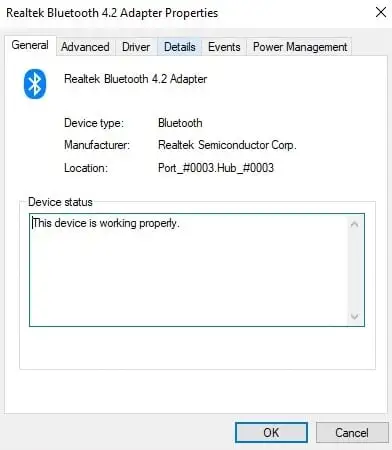
- انقر علىتفاصيلفاتورة غير مدفوعة.
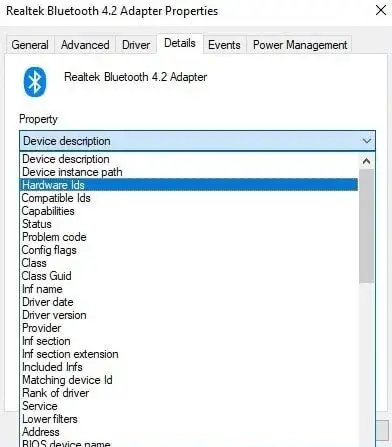
- اذهب إلىملكيةوحددمعرفات الأجهزة.

- اذهب إلىقيمةوابحث عن رقم تعريف الجهاز. يجب أن يكون الرقم بالصيغة USBVID_{number}&PID_(number})، ثم انسخ القيمة.
- ابحث في الإنترنت عن قيمة معرف الجهاز الخاص بك لتحديد اسم الجهاز والشركة المصنعة له.
- من موقع الشركة المصنعة، قم بتثبيت وتنزيل برنامج التشغيل المتوافق مع نظام التشغيل Windows 10.
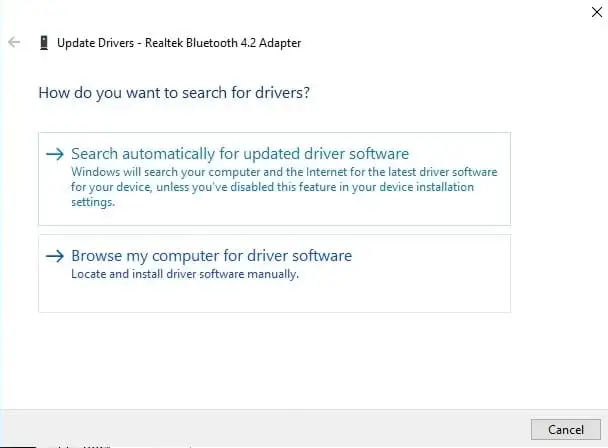
- منمدير الجهاز، انقرتصفح جهاز الكمبيوتر الخاص بي للحصول على برنامج التشغيل. انتقل إلى موقع ملفاتك عندما يُطلب منك ذلك.
-
-
ماذا تفعل عندما يكون رمز البلوتوث مفقودًا
في حالات نادرة، سيكون رمز Bluetooth مفقودًا من الإعدادات وعلبة النظام. يمكن استعادة أيقونة البلوتوث باتباع الخطوات.
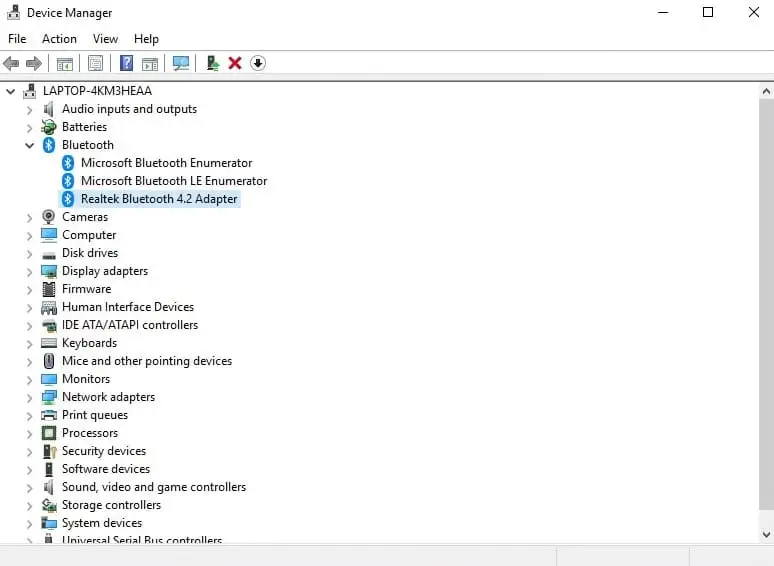
هل يمكنني استخدام سماعة الرأس VR على جهاز الكمبيوتر المحمول الخاص بي؟
- تمامًا كما في القسم السابق، انتقل إلىجهاز إدارةص من خلال النقر علىيبدأزر > اكتبجهاز إدارةص> انقر فوقبلوتوثاسقاط.

- انقرإلغاء تثبيت الجهاز.
- انتقل إلى قائمة ابدأ، ثم اخترقوةوإعادة تشغيل.
- سيتم إعادة تشغيل Windows ومحاولة إعادة تثبيت برنامج التشغيل، مما يؤدي عادةً إلى ظهور الرمز مرة أخرى. إذا لم يتم تثبيت برنامج التشغيل تلقائيًا، فتابع إلى الخطوة 5.
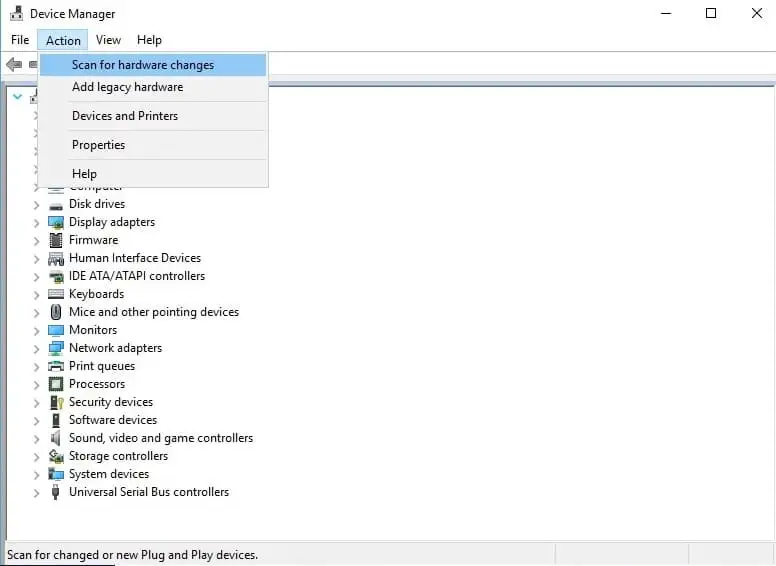
- انتقل مرة أخرى إلى >>يبدأ>>مدير الجهاز>> وانقرتفحص تغييرات الأجهزة. سيسمح هذا لـ Windows باكتشاف وإعادة تثبيت برامج تشغيل Bluetooth الخاصة بك.
تابع إلى القسم التالي إذا استمرت عملية استكشاف الأخطاء وإصلاحها في حل المشكلة.
- تمامًا كما في القسم السابق، انتقل إلىجهاز إدارةص من خلال النقر علىيبدأزر > اكتبجهاز إدارةص> انقر فوقبلوتوثاسقاط.
-
النظر في استعادة النظام
يمكن أن تتداخل تغييرات النظام غير المقصودة مع تقنية Bluetooth الخاصة بك. لحسن الحظ، باستخدام استعادة نظام Windows، يمكنك إعادة جهاز الكمبيوتر الخاص بك إلى الفترة التي كان يعمل فيها سابقًا باتباع الخطوات التالية:

- على اليبدأالقائمة، اكتباستعادة
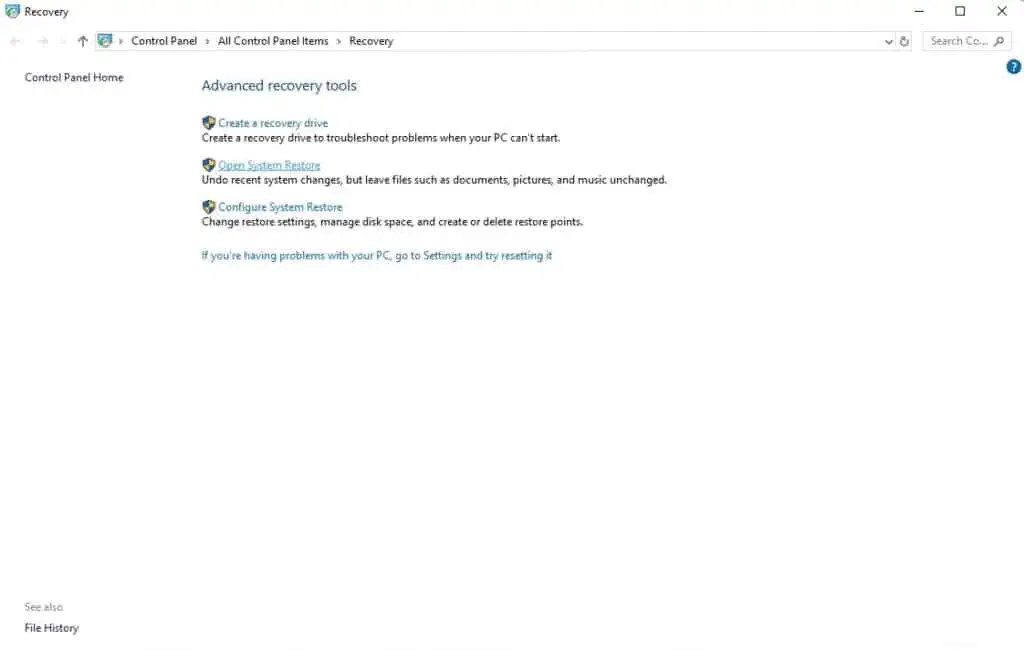
- انتقل إلىافتح استعادة النظام.
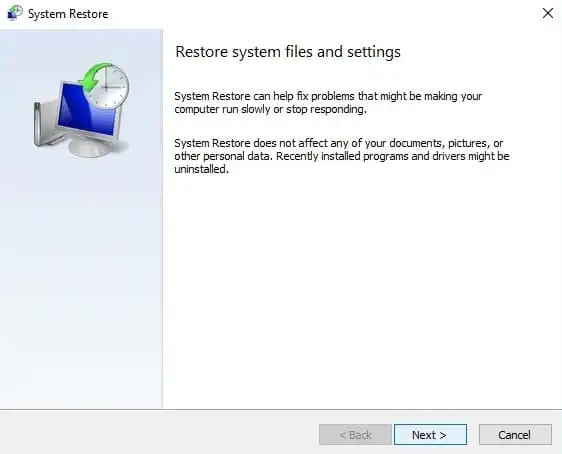
- اتبع المطالبات وانقر فوقالتالي.

- حدد نقطة الاستعادة واتبع المطالبات.
- على اليبدأالقائمة، اكتباستعادة
-
الاعتبار النهائي: فكر في أتمتة برامج تشغيل Bluetooth الخاصة بك!
على الرغم من أن العديد من العوامل يمكن أن تساهم في خلل محرك Bluetooth، إلا أن تحديثات برنامج التشغيل التلقائي يمكن أن تساعد في تخفيف المشكلات المستقبلية. من خلال برنامج Help My Tech الموصى به، يمكن مطابقة طراز وطراز Bluetooth الخاص بك مع الشركة المصنعة الصحيحة تلقائيًا. فكر في أتمتة تحديثات برنامج تشغيل Bluetooth الخاص بك لتوفير الوقت وتجنب الإحباط في اختيار برامج التشغيل الصحيحة.
أجهزة أخرى انتقل إلى الجهاز الذي يواجه مشكلات. يختارإنزع الجهاز>نعم.كيفية إعادة توصيل جهازك

ملحوظة:ستتطلب بعض الأجهزة دبوسًا للاقتران. عادةً ما يكون الرقم الافتراضي هو 0000 أو 1234. راجع وثائق جهازك للحصول على المعلومات الدقيقة. عندما يُطلب منك إدخال الرقم السري في لوحة المفاتيح، أو في حالة إقران هاتف، تأكد من تطابق الرقم الموجود على الهاتف والكمبيوتر.
اقرأ التالي

كيفية إكمال استعادة النظام في أنظمة التشغيل Windows 7 و8 و8.1 و10
أكمل نقطة استعادة النظام في أنظمة التشغيل Windows 7 و8.1 و10. دليل بسيط خطوة بخطوة لمساعدتك في العثور على نقطة استعادة النظام وتمكينها.

كيفية تعطيل البلوتوث في نظام التشغيل Windows 10
فيما يلي جميع الطرق لتعطيل Bluetooth في نظام التشغيل Windows 10. سنرى كيفية استخدام الإعدادات ومدير الأجهزة وميزة مركز العمل لذلك.

كيفية تمكين الوضع المظلم في نظام التشغيل Windows 11
إليك كيفية تمكين الوضع المظلم في نظام التشغيل Windows 11 والتبديل من المظهر الأبيض الافتراضي إلى المظهر الداكن والعكس. يستخدم Windows 11 سمة خفيفة

تعطيل الإبرازات في صفحة علامة تبويب جديدة في Firefox
فيما يلي كيفية إبراز صفحة 'علامة تبويب جديدة' في Firefox Quantum. بشكل افتراضي، يتم تمكينها، ولكن قد لا يرغب بعض المستخدمين في رؤيتها.

تعطيل اقتراحات صور البحث الغنية في Google Chrome
كيفية تعطيل اقتراحات صور البحث الغنية في Google Chrome يقدم Google Chrome 75 اقتراحات غنية للبحث. عند إجراء بحث من

إصلاح الخطأ 0x80242016 مع Windows 10 Build 18875
إذا رأيت الخطأ 0x80242016 ولم تتمكن من ترقية Windows Insider Preview إلى Windows 10 Build 18875، فإليك حل سريع.

كيفية تمكين خانات الاختيار في مستكشف الملفات في نظام التشغيل Windows 11
يمكنك تمكين مربعات الاختيار للملفات والمجلدات في File Explorer في نظام التشغيل Windows 11 لتحديد عنصر أكثر ملاءمة على أجهزة الكمبيوتر المزودة بشاشات اللمس أو

كيفية البحث عن أجهزة USB المتصلة وإدراجها في نظام التشغيل Windows 10
يمكنك العثور على جميع أجهزة USB المتصلة في نظام التشغيل Windows 10 وإدراجها باستخدام أي من الطرق التي تمت مراجعتها في هذا المنشور. سنرى كيف يمكن القيام بذلك مع و

تقلل Microsoft زمن الوصول في Xbox Cloud Gaming وتضيف دعمًا للماوس ولوحة المفاتيح
تحصل Xbox Cloud Gaming، المعروفة أيضًا باسم Project xCloud، على دعم للماوس ولوحة المفاتيح. توصي Microsoft كافة المطورين بتحديث منتجاتهم حيثما
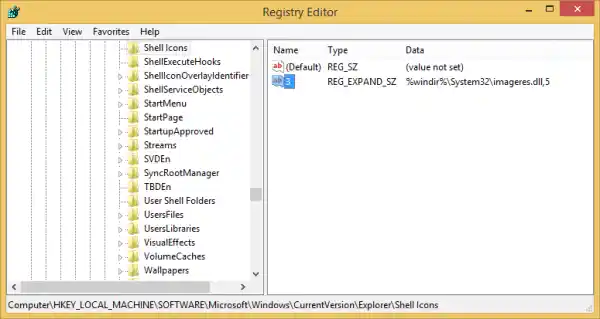
كيفية تعيين أيقونات مختلفة للمجلد المفتوح والمغلق في Explorer
مع نظام التشغيل Windows Vista، حدث تغيير بسيط في Explorer والذي ظل كما هو في Windows 7 وWindows 8.1 أو Windows 8: فهو يظهر نفس الرمز
![هل يستمر Wifi في قطع الاتصال بنظام التشغيل Windows 11؟ [تم حلها]](https://helpmytech.org/img/knowledge/62/wifi-keeps-disconnecting-windows-11.webp)
هل يستمر Wifi في قطع الاتصال بنظام التشغيل Windows 11؟ [تم حلها]
قم بحل مشكلات 'WiFi التي تستمر في قطع اتصال Windows 11' من خلال دليل استكشاف الأخطاء وإصلاحها الخاص بنا للحصول على اتصال مستقر.

عندما لا يقوم Adobe Audition بتسجيل الصوت - الإصلاحات والأسباب
هل تواجه مشاكل مع Adobe Audition؟ قد تكون في حاجة إلى تحديث برنامج التشغيل. فيما يلي بعض الخطوات التي يجب اتخاذها عندما لا يقوم Adobe Audition بتسجيل الصوت.

كيفية تغيير عرض علامة التبويب في جوجل كروم
من الممكن الآن تغيير عرض علامة التبويب في Google Chrome. تقوم Google بتجربة عروض مختلفة لعلامات التبويب في متصفح Chrome.

كيف أحدِّث برنامج التشغيل Canon MF4880DW؟
إذا كنت تبحث عن تفاصيل حول كيفية تنزيل برنامج تشغيل Canon MF4880DW، فإليك إرشادات سريعة خطوة بخطوة. نبدأ الآن.

Paint 3D: قم بإجراء التعديلات من أي زاوية
في التحديث الأخير، أضافت Microsoft ميزة جديدة إلى تطبيق Paint 3D الخاص بها والتي من شأنها أن تجعل التطبيق أسهل بكثير لتحرير المحتوى ثلاثي الأبعاد. دعونا نرى ما لديه

RegOwnershipEx
RegOwnershipEx هو تطبيق يسمح لك بالقيام بالمهام التالية: ستتمكن من الحصول على ملكية مفتاح التسجيل بنقرة واحدة (مفيد لـ

لن يتصل Chromecast بنظام Windows
إذا كنت تواجه مشكلة في توصيل Chromecast بنظام Windows، فقد تحتاج إلى تحديث برامج التشغيل لديك. كن في طريقك خلال دقائق مع Help My Tech!

قم بتنشيط المفاتيح على لوحة المفاتيح التي تعمل باللمس عند رفع الإصبع في Windows 10 Narrator
كيفية تمكين القراءة الصوتية لشخصية الراوي في نظام التشغيل Windows 10. يتيح ذلك تمكين القراءة التلقائية لعلم الصوتيات، وهو السلوك الكلاسيكي.

كيفية تعطيل وضع الاستعداد الحديث في نظامي التشغيل Windows 11 وWindows 10
سنستعرض اليوم طريقة سهلة لتعطيل Modern Standby في نظامي التشغيل Windows 11 وWindows 10. Modern Standby هو وضع طاقة حديث له خصائص معينة.

كيفية تمكين الثواني لساعة شريط المهام في نظام التشغيل Windows 11
قامت Microsoft بتحديث شريط مهام نظام التشغيل Windows 11، حتى يتمكن أخيرًا من عرض الثواني في الساعة. كانت هذه الميزة متاحة في نظام التشغيل Windows 10، ولكنها كانت تتطلب منك ذلك

كيفية تمكين جزء المعاينة في نظام التشغيل Windows 10
فيما يلي كيفية تمكين جزء المعاينة في File Explorer في نظام التشغيل Windows 10. ويتم شرح ثلاث طرق مختلفة، بما في ذلك تعديل التسجيل.

إزالة الصفوف المكررة في LibreOffice Calc
كيفية إزالة الصفوف المكررة في LibreOffice Calc بالنسبة للعديد من مستخدمي أجهزة الكمبيوتر الشخصية، لا يحتاج LibreOffice إلى مقدمة. مجموعة المكاتب مفتوحة المصدر هذه هي الأمر الواقع

مقارنة بين إصدارات Windows 10
يتوفر Windows 10 في العديد من الإصدارات. فيما يلي مقارنة بين إصدارات Windows 10 والتي يمكن أن تساعدك في معرفة الإصدار المناسب لك.

توصيل AirPods بالكمبيوتر
إذا كنت بحاجة إلى مساعدة في توصيل سماعات Airpods بجهاز الكمبيوتر، فلدينا تعليمات بسيطة في أقل من 10 دقائق!